この記事には広告を含む場合があります。
記事内で紹介する商品を購入することで、当サイトに売り上げの一部が還元されることがあります。
こんにちは、あいおです。
このブログでは、ブログの収益化・資産運用についてまとめています。
今回は、
WordPressをインストールしたら必ずやるべきセキュリティ対策
「ユーザID」
の漏えいを防止する方法を説明します。
 あいお
あいお
 おいどん
おいどん
ユーザIDを見えないようにする方法は2つ!
- プラグインで設定する【投稿者スラッグ設定】
- プロフィール画面で設定する【ニックネーム設定】
があります。
WordPressのユーザーIDってどこからもれるの?
「IDがもれてる」ってどこから?
って思いましたよね。
実は、

▲URLの後ろに「/?author=1」をいれて、アクセスすると…
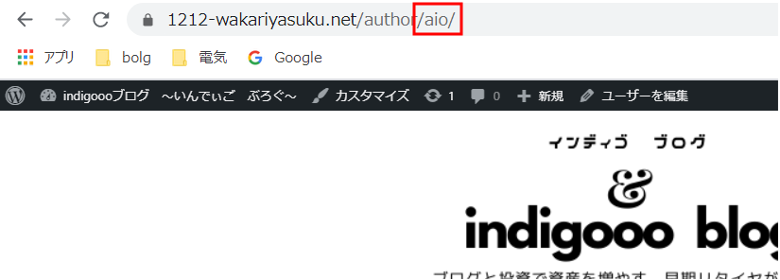
▲赤枠の部分に「ユーザーID」が表示されてしまいます。
※私は、すでに設定済みなので自分で決めた文字が表示されています。
ここに表示されてしまうユーザーIDは
「Edit Author Slug」
というプラグインを使い隠します。
プラグイン→新規追加からインストールして有効にしててくださいね。
プラグインのインストール方法が分からない方はコチラに載せてます。
 ブログ収益化の手順【番外編】 おすすめWordPressプラグイン7選
ブログ収益化の手順【番外編】 おすすめWordPressプラグイン7選
 おいどん
おいどん
 あいお
あいお
実は、まだあります。
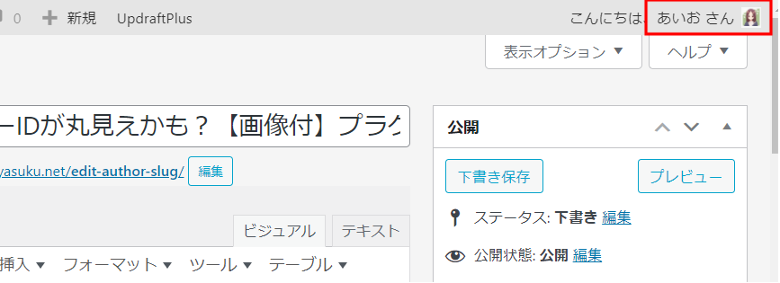
▲WordPressの管理画面の右上に「こんにちは、〇〇さん」と表示されてますよね。
この〇〇の部分、デフォルトでは「ユーザーID」になっています。
で、
この表示されている名前がWordPress上の「ニックネーム」となります。
使用しているWordPressのテーマによっては、
このニックネームが
「記事ページ」や「コメント欄」
などで使われる可能があります。
デフォルトのままにしておくと、
ユーザーIDが第三者の目に触れてしまう危険性があるので
この部分も変更しておきましょう。
この部分は、
ユーザー ▶ プロフィール ▶ ニックネーム設定
で設定します。
では、順番に説明していきます。
Edit Author Slugの設定方法について
めちゃくちゃ簡単です。
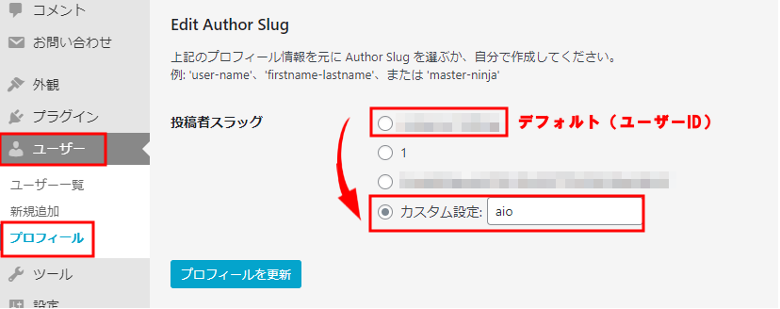
▲プラグインを追加すると、ユーザー→プロフィールと開くと「Edit Author Slug」という項目が追加されます。
【投稿者スラッグ】を見て下さい。
デフォルトで「ユーザーID」にチェックが付いていますので、
カスタム設定にチェックを入れて、自分で(見えてもいい)名前を入れます。
これで完了です。
 あいお
あいお
 おいどん
おいどん
URL + /?author=1
 あいお
あいお
ニックネーム設定について
続いてニックネーム設定です。
こちらも簡単。
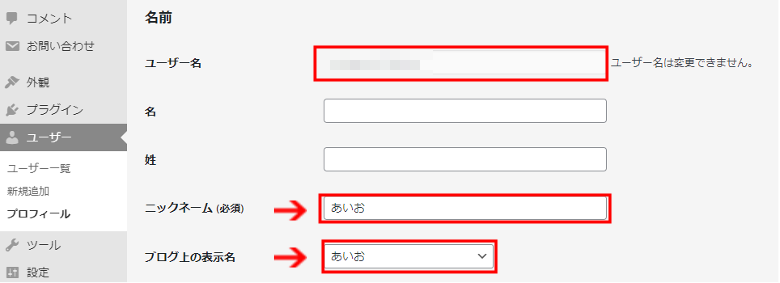
▶ユーザー→プロフィールを開く。
・ニックネーム
・ブログ上の表示名
どちらにも、「ユーザーID」が入っているはずです。
ニックネームを、誰がみても問題ない名前に変更します。
すると、
ブログ上の表示名のプルダウンでも、
ニックネームにいれた名前が選択できるようになります。
両方とも変更できたら、完了です。
忘れずに、更新を押しましょう。
以上の設定で、ユーザIDの漏えいを防ぐことができます。
 あいお
あいお
 おいどん
おいどん


